
Innholdsfortegnelse:
- Forfatter John Day [email protected].
- Public 2024-01-30 11:21.
- Sist endret 2025-01-23 15:02.

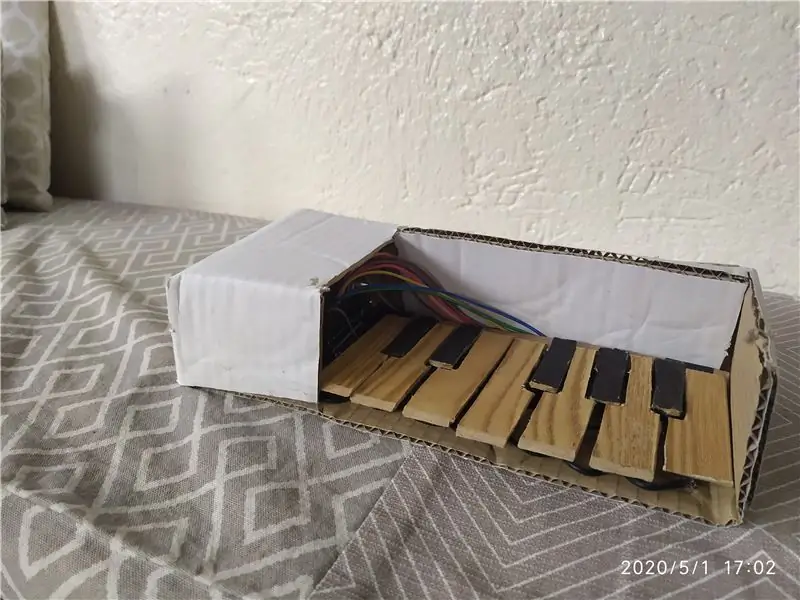
Jeg er en stor musikknerd og elsker å lage mine egne instrumenter og gadgets, men jeg har ikke mye kompetanse eller ressurser til å fullføre komplekse prosjekter, så da jeg kom over PretEnGineerings -opplæringen, var jeg begeistret og ville prøve det. En av de ting som mest trakk meg til å prøve dette prosjektet er at det kan være laget av virkelig grunnleggende elektroniske komponenter og husholdningsartikler som er ekstremt viktig under karantene. Jeg skrev denne instruksen for å lede deg gjennom problemene og problemene jeg støtte på for å gjøre det enkelt å følge med på så vel som mine små justeringer og forbedringer for å tilpasse prosjektet til mine behov. Som jeg tidligere nevnte, har jeg veldig lite kunnskap om koding og er relativt ny i makerbevegelsen, så vær så snill å ta med meg hvis jeg gjør noen feil og sørg for å legge igjen eventuelle forbedringer i kommentarene:)
Funksjoner på tastaturet
- Polyfonisk
- Midi over USB
- Laget av ting hjemme
(Dette prosjektet kan utføres med bare komponentene inne i et av arduin0 grunnleggende startpakker)
Rekvisita
Maskinvare:
- Arduino
- Jumper Wires
- 12 knapper for testing
- 2 10k po
- Kartong
Verktøy:
Loddejern (valgfritt)
Programvare: (Lenker fører til nedlastingsside)
- Atmel Flip
- Midi bibliotek
- Midi OX (valgfritt)
- Hex -filer
Trinn 1: Kabling
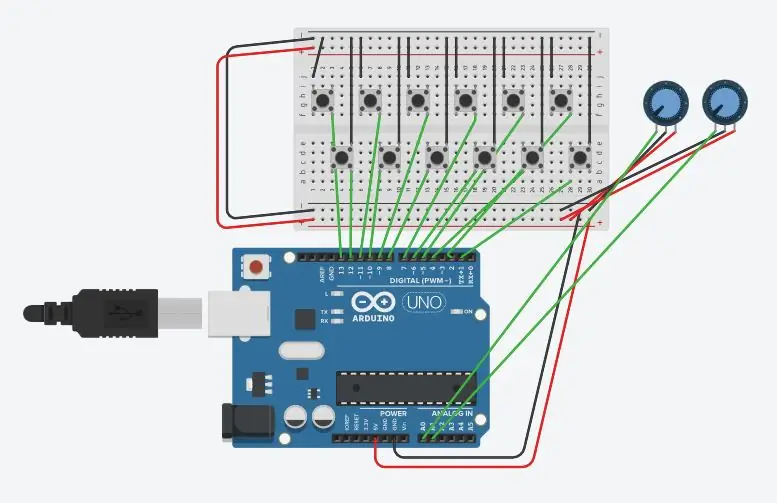
Kablingene for dette prosjektet er ekstremt enkle. Hver knapp er jordet og koblet til en pinne fra 12 til 1 som tilsvarer notene C til B (1 oktav). Potensiometrene er koblet til A0 og A1 og er både jordet og koblet til strøm (5v) hvis du bestemmer deg for å inkludere dem, selv om jeg ikke gjorde det for enkelhets skyld med samme kode som de kunne implementeres.
Trinn 2: Last opp koden
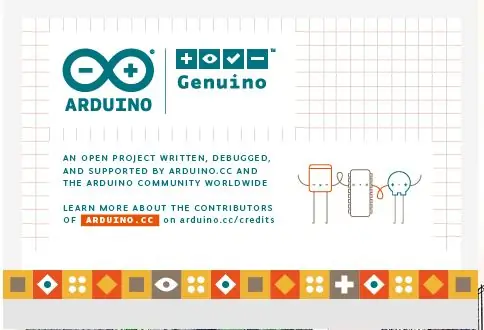
Det første jeg endret var koden for å ta imot flere knapper. Jeg beholdt den overordnede strukturen, så de samme forklaringene han ga i videoen gjelder for hva hver bit kode bare kopierer og limer inn noen deler for flere knapper og endrer notatene. Etter å ha installert og inkludert MIDI -biblioteket, bør koden ovenfor lastes ned og kompileres med alle serielinjene som er tilstede (// må slettes av alle linjene som inneholder "Serial.") For å teste koden og ledninger og for meg fungerte alt bra der. (Se etter de riktige meldingene i serien når du trykker på testknappen som er koblet til forskjellige pinner. Hvis alt er bra, bare kommenter serienummerene (skriv om //) og last den opp igjen til arduinoen. Åpne Flip og koble til arduinoen via USB ved å velge det passende kortet (Atmega16u2 for arduino) og trykke ctrl+ U. Jeg fant 2 feil ved å gjøre dette (hvis du ikke har de samme problemene, kan du gå videre til neste trinn).
Trinn 3: Blink Arduino på nytt
FEIL 1: "AtLibUsbDfu.dll ikke funnet" eller "libusb0.dll" Hvis dette kommer eller en annen.dll -fil mangler, kan de lastes ned ved å klikke på den første lenken som kommer opp når du søker etter navnet på filen og setter den inn inn i system32 -mappen uten en ekstern mappe (hvis du fortsatt har problemer, følg denne opplæringen)
FEIL 2: "kunne ikke koble til USB -enhet"
Dette skjer fordi det ikke er noen propper -drivere installert (på leat i mitt tilfelle) eller fordi shortingen ikke fungerte. For å teste shortingen, skriv inn arduino IDE og sjekk om brettet dukker opp i en port. Hvis dette ikke er tilfelle, kan du besøke denne siden for å løse problemet.
Vi vil at arduinoen skal fungere som om den var en midi -enhet for å sende signaler til datamaskinen vår. For å gjøre dette må vi gi den nye instruksjoner. Vi vil bare laste inn Hiduino.hex -filen i Flip, og etter å ha merket alle boksene klikker du på run for å laste den opp.. Hex -filer -mappen er inne i hiduino -masteren og inneholder også filene som trengs for å snu arduinoen tilbake for å godta ny kode.
Trinn 4: Case




Saken kommer til å bli laget av papp hovedsakelig fordi det er alt jeg har tilgang til fra huset mitt: s. Bare lim ned en kjede med jordede brytere (med alle beina bøyd opp for å la den ligge flatt) rundt bunnen av hvor nøklene ville være og lag en "bro" der toppen av tastene ville sitte for å heve dem, stykket skal være litt høyere enn en taktil bryter. Skjær deretter ut tastenes form enten fra papp eller tre. Kjør deretter jumperkabler fra hver av knappene gjennom broen til arduino -pinnene, og lim nøklene til toppen av broen som er opprettet øverst, slik at når hver tast trykkes, blir den riktige bryteren aktivert. For å fullføre saken er arduinoen og alle rotete ledningene dekket med resten av esken.
Hvis du liker det, ikke nøl med å male den som du liker:
Trinn 5: Forbedringer
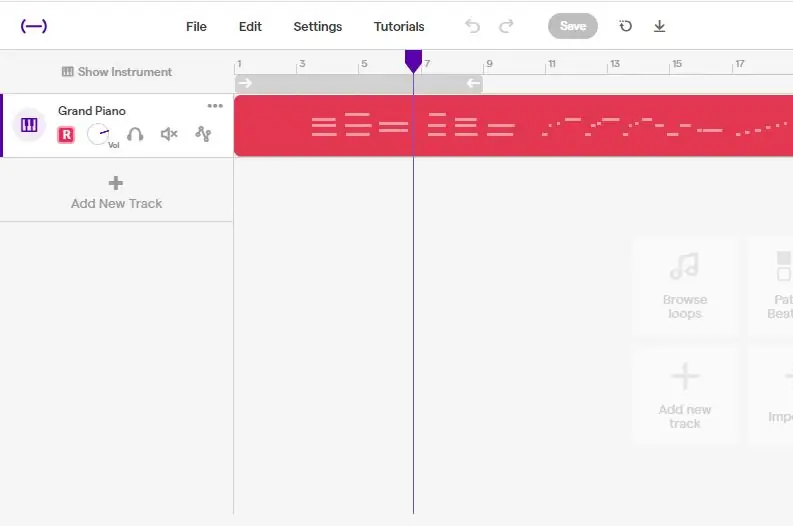
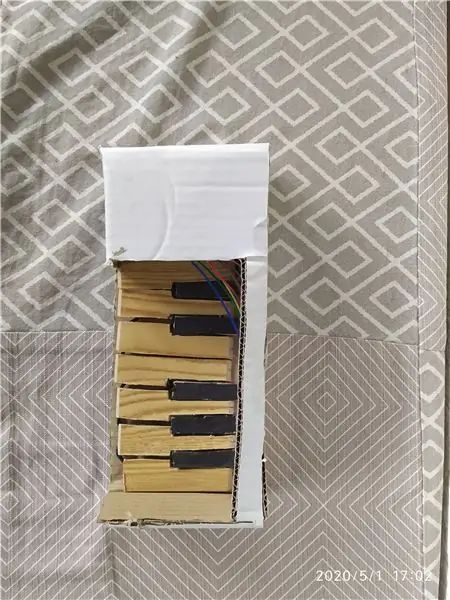
Nå er du klar til å koble den til din favoritt DAW (digital audio workspace) via USB -kabelen, og den skal vises som alle andre midi -enheter, jeg anbefaler Soundtrap da den er flott for nybegynnere, gratis og kjøres online, så prøv og prøv det ut for deg selv. Det er mange måter å endre på og forbedre dette designet. Jeg vil la noen stå nedenfor, selv om de hovedsakelig vil være basert på ressursene du har hjemme.
- 3d -trykt eske: Et godt alternativ til pappesken er å overføre elektronikken til en annen eske som OKAY -tastaturdesignet HER.
-
Kapasitiv berøring: I stedet for knapper, hva om tastene kan utløses av menneskelig berøring. (se dette
for inspirasjon)
- Trommer: Bytt nøklene til pads for en enkel trommemaskin.
- Flere oktaver: Og helt klart funksjonen som virkelig ville gjøre dette til en ekte midi-kontroller i likhet med alle andre er minst en andre oktav.
Jeg håper du likte denne guiden og nå kan lage dine egne midiinstrumenter. Jeg vil gjerne se din versjon hvis du gjør det, vennligst del den og stem på denne instruerbare.
Ser deg neste gang (:
Anbefalt:
Keyboard Cap Micro Watercolor Bots: 12 trinn (med bilder)

Keyboard Cap Micro Watercolor Bots: Disse små robotene stammer fra en favoritt personlig designutfordring: å utforske den minimale mengden materialer og verktøy som er nødvendige for å lage noe. I dette tilfellet er noe som er og/eller gjør "kunst." Nært knyttet til dette målet mitt ønske
K -Ability V2 - Open Source Accessible Keyboard for Touchscreens: 6 trinn (med bilder)

K-Ability V2-Open Source Accessible Keyboard for Touchscreens: Denne prototypen er den andre versjonen av K-Ability. K-Ability er et fysisk tastatur som tillater bruk av berøringsskjermenheter til personer med patologier som resulterer i nevromuskulære lidelser. Det er mange hjelpemidler som letter bruken av datamaskiner
DIY Easy Altoids Smalls Speaker (med forsterkerkrets): 6 trinn (med bilder)

DIY Easy Altoids Smalls Speaker (med forsterkerkrets): Hei, alle sammen. Som du sikkert vet nå, elsker jeg Altoids, så jeg har en haug med Altoids -bokser, og jeg liker tanken på å bruke dem som case for prosjektene mine. Dette er allerede mitt tredje Instructable of a altoids tinnprosjekt (DIY ALTOIDS SMALLS JOU
Arduino Keyboard Exploit Demo (HID) og forebygging: 4 trinn (med bilder)

Arduino Keyboard Exploit Demo (HID) og forebygging: I dette prosjektet skal vi bruke en arduino leonardo for å simulere et mulig USB -angrep ved hjelp av HID (humain interface device). Jeg har laget denne opplæringen for ikke å hjelpe hackere, men for å vise deg noen virkelige farer og hvordan du kan beskytte deg mot dem
MIDI 5V LED Strip Light Controller for Spielatron eller annen MIDI Synth: 7 trinn (med bilder)

MIDI 5V LED Strip Light Controller for Spielatron eller annen MIDI Synth: Denne kontrolleren blinker trefargede LED stripelys for 50mS per note. Blå for G5 til D#6, rød for E6 til B6 og grønn for C7 til G7. Kontrolleren er en ALSA MIDI -enhet, slik at MIDI -programvare kan mates ut til lysdiodene samtidig som en MIDI -synthenhet
